win10安全中心怎么添加信任文件 win10安全中心添加信任文件在哪
更新时间:2024-02-19 10:48:47作者:xinxin
每当用户在win10电脑中下载文件时,总是会通过微软系统自带安全中心功能进行检测,因此难免有些用户会遇到win10系统中下载的文件被安全中心拦截的情况,这时可以通过设置信任文件来防止被拦截,那么win10安全中心添加信任文件在哪呢?下面小编就带来win10安全中心怎么添加信任文件,一起来看看吧。
推荐下载:win10镜像纯净版
具体方法:
1、使用快捷键Windows+i进入设置界面,点击更新和安全选项进入。
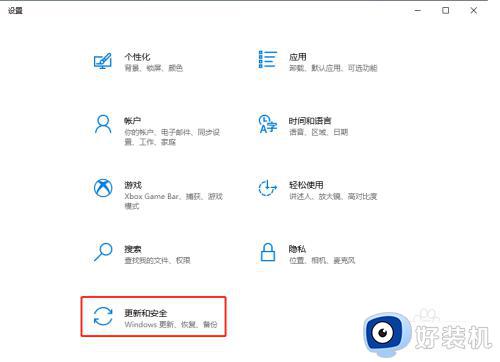
2、选择Windows安全中心,点击病毒和威胁防护。
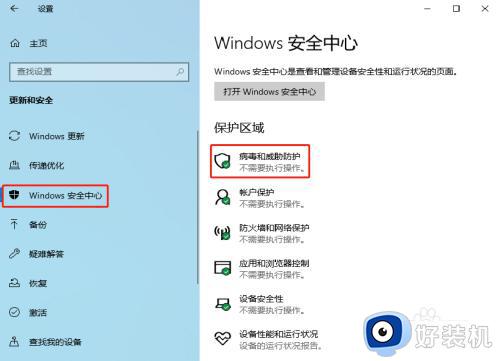
3、点击病毒和威胁防护设置的管理设置。
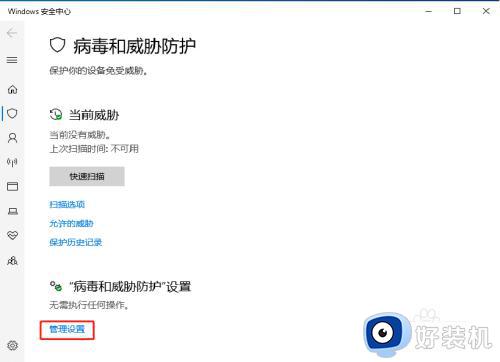
4、点击添加或删除排除项选项进入。
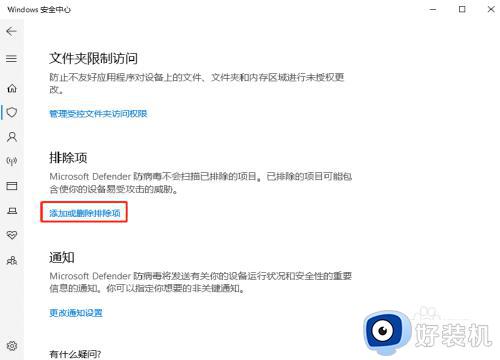
5、在弹出的对话框,点击文件进行添加就可以了。
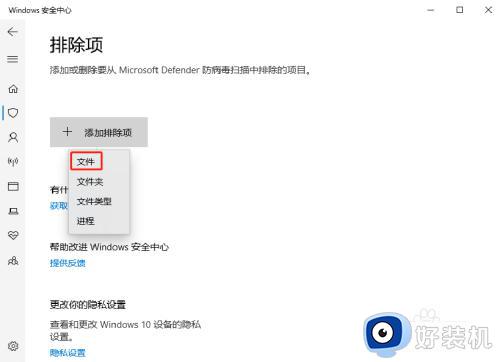
上述就是小编给大家讲解的win10安全中心怎么添加信任文件所有步骤了,如果有不了解的用户就可以按照小编的方法来进行操作了,相信是可以帮助到一些新用户的。
win10安全中心怎么添加信任文件 win10安全中心添加信任文件在哪相关教程
- windows10安全中心添加信任的方法 win10电脑怎么设置受信任的软件
- win10杀毒软件如何添加信任 win10杀毒软件怎么添加信任文件
- win10怎么把文件加入信任区 win10如何添加文件夹信任
- window10防火墙添加信任怎么设置 window10防火墙如何添加信任
- Win10在哪添加信任文件 Win10添加信任文件的方法介绍
- win10怎么把软件加入信任 win10系统如何添加信任软件
- win10系统Windows Defender如何添加白名单 win10系统中Windows Defender添加白名单的方法
- win10证书无效怎样添加信任证书 win10证书失效添加信任的步骤
- win10添加新用户直接闪退怎么回事 win10添加新用户出现闪退的解决方法
- win10怎么设置受信任的站点 win10浏览器添加信任站点的方法
- win10拼音打字没有预选框怎么办 win10微软拼音打字没有选字框修复方法
- win10你的电脑不能投影到其他屏幕怎么回事 win10电脑提示你的电脑不能投影到其他屏幕如何处理
- win10任务栏没反应怎么办 win10任务栏无响应如何修复
- win10频繁断网重启才能连上怎么回事?win10老是断网需重启如何解决
- win10批量卸载字体的步骤 win10如何批量卸载字体
- win10配置在哪里看 win10配置怎么看
win10教程推荐
- 1 win10亮度调节失效怎么办 win10亮度调节没有反应处理方法
- 2 win10屏幕分辨率被锁定了怎么解除 win10电脑屏幕分辨率被锁定解决方法
- 3 win10怎么看电脑配置和型号 电脑windows10在哪里看配置
- 4 win10内存16g可用8g怎么办 win10内存16g显示只有8g可用完美解决方法
- 5 win10的ipv4怎么设置地址 win10如何设置ipv4地址
- 6 苹果电脑双系统win10启动不了怎么办 苹果双系统进不去win10系统处理方法
- 7 win10更换系统盘如何设置 win10电脑怎么更换系统盘
- 8 win10输入法没了语言栏也消失了怎么回事 win10输入法语言栏不见了如何解决
- 9 win10资源管理器卡死无响应怎么办 win10资源管理器未响应死机处理方法
- 10 win10没有自带游戏怎么办 win10系统自带游戏隐藏了的解决办法
